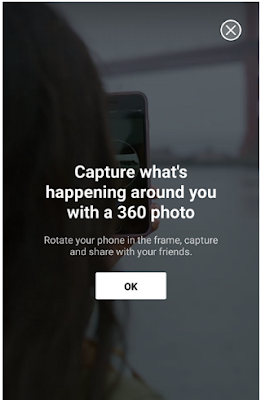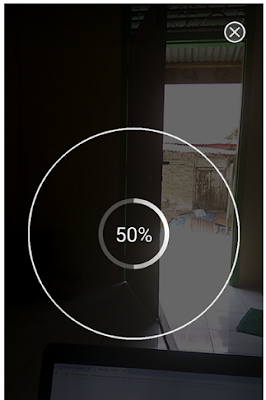Cara Posting Foto 360 Derajat di Facebook Android
1. Buka aplikasi Facebook yang sudah kalian perbaharui.2. Pada bagian menu yang biasa kalian gunakan untuk mengupdate status maka akan muncul pilihan 360 photo. Jika sudah muncul pilihan tersebut berarti kalian sudah bisa menggunakannya.
3. Klil menu 360 photo. Ketika masuk ke halamannya, fitur ini akan memberikan tampilas pesan yang menjelaskan tentang fitur terbaru ini. Klik Ok untuk melanjutkan.
4. Untuk memulai pengambilan gambar, kalian bisa mengarahkan ponsel tegak lurus dengan objek yang akan kalian ambil. Akan terdapat zona silver yang digunakan sebagai penanda yang artinya kalian harus memasukan objek di zona silver tersebut
5. Di luar zona tersebut, akan terdapat lingkaran yang akan memberitahukan kalian tentang cara pengambilan gambar menggunakan 360 photo. Putar ponsel kalian ke kanan mengikuti gambar lingkaran tersebut. Lakukan hingga berputar 360 derajat dan sampai kembali ke posisi awal.
6. Ketika pengambilan gambar telah selesai, kalian dapat mengklik tombol biru dengan tanda panah yang terletak di bawah gambar.
7. Aplikasi akan otomatis memproses gambar yang telah diambil. Tunggu hingga proses selesai pada 100%.
8. Jika foto sudah berhasil diproses maka kalian bisa menambahkan keterangan pada foto dengan bebas. Kalian bisa melakukannya sama seperti mengupdate status seperti biasa, hanya saja kalian menambahkan gambar yang berefek 360 derajat.
9. Kalian juga bisa menambahkan lokasi yang di inginkan, sesuai dengan keterangan foto tersebut.
10. Klik Post jika sudah selesai.
Begitulah cara posting foto 360 derajat di Facebook android. Dengan adanya fitur ini maka Anda bisa membagikan foto dengan nuansa yang berbeda dan memiliki jarak pandang yang lebih jauh.